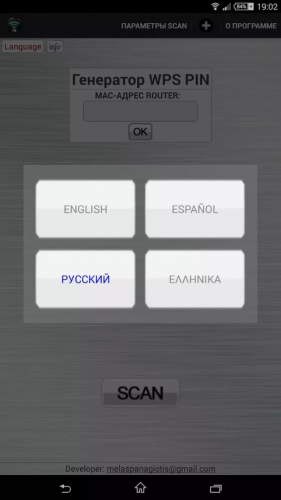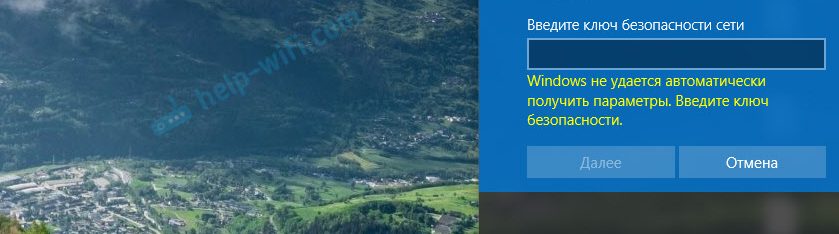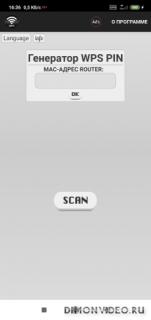Wifi WPS Plus (Русский) на ПК
Wifi WPS Plus (Русский), исходящий от разработчика Panagiotis Melas, в прошлом работал на системе Android.
Теперь вы можете без проблем играть в Wifi WPS Plus (Русский) на ПК с помощью GameLoop.
Загрузите его в библиотеке GameLoop или результатах поиска. Больше не нужно смотреть на аккумулятор или разочаровывать звонки в неподходящее время.
Просто наслаждайтесь Wifi WPS Plus (Русский) на ПК на большом экране бесплатно!
Wifi WPS Plus (Русский) Введение
Это приложение находит код безопасности завода WPS PIN.
Вы можете подключаться к беспроводным сетям, которые позволили WPS протокол.
Приложение было разработано для образовательных целей.
В этом приложении вы можете проверить, если ваш маршрутизатор уязвимым или нет соединения через WPS.
Если вы обнаружите, что кто-то имеет проблемы с безопасностью, должны немедленно уведомить его.
Я не ношу никакой ответственности за то, как будет использоваться приложение.
Начиная с Android 6 (Marshmallow) необходимо предоставить разрешения на местоположение. Это необходимо для Wi-Fi scan. Это новое требование, добавленное Google в этой версии. Дополнительная информация: https://developer.android.com/about/versions/marshmallow/android-6.0-changes.html#behavior-hardware-id
Download Wifi WPS Plus PC for free at AppsPlayground. Panagiotis Melas published Wifi WPS Plus for Android operating system mobile devices, but it is possible to download and install Wifi WPS Plus for PC or Computer with operating systems such as Windows 7, 8, 8.1, 10 and Mac.
Let’s find out the prerequisites to install Wifi WPS Plus on Windows PC or MAC computer without much delay.
Select an Android emulator: There are many free and paid Android emulators available for PC and MAC, few of the popular ones are Bluestacks, Andy OS, Nox, MeMu and there are more you can find from Google.
Compatibility: Before downloading them take a look at the minimum system requirements to install the emulator on your PC.
For example, BlueStacks requires OS: Windows 10, Windows 8.1, Windows 8, Windows 7, Windows Vista SP2, Windows XP SP3 (32-bit only), Mac OS Sierra(10.12), High Sierra (10.13) and Mojave(10.14), 2-4GB of RAM, 4GB of disk space for storing Android apps/games, updated graphics drivers.
Finally, download and install the emulator which will work well with your PC’s hardware/software.
How to Download and Install Wifi WPS Plus for PC or MAC:
- Open the emulator software from the start menu or desktop shortcut in your PC.
- Associate or set up your Google account with the emulator.
- You can either install the app from Google PlayStore inside the emulator or download Wifi WPS Plus APK file and open the APK file with the emulator or drag the file into the emulator window to install Wifi WPS Plus for PC.
You can follow above instructions to install Wifi WPS Plus for PC with any of the Android emulators available.
Содержание
- Wifi WPS Plus (Русский) на компьютер
- Информация
- Инструкции по установке
- Cкачать и установить Wifi WPS Plus (Русский) на компьютер бесплатно.
- Установка Wifi WPS Plus (Русский) на компьютер с помощью Bluestacks
- Установка Wifi WPS Plus (Русский) на компьютер с помощью NoxPlayer
- Wifi WPS Plus (Русский) 3.3.1 на компьютер
- Cкачать и установить Wifi WPS Plus (Русский) на компьютер бесплатно.
- Установка Wifi WPS Plus (Русский) на компьютер с помощью Bluestacks
- Установка Wifi WPS Plus (Русский) на компьютер с помощью NoxPlayer
- Wifi WPS Plus for PC
- About Wifi WPS Plus For PC
- How to Download and Install Wifi WPS Plus for PC or MAC:
- Wifi wps plus для ноутбука
Wifi WPS Plus (Русский) на компьютер
Информация
Это приложение находит код безопасности завода WPS PIN.
Вы можете подключаться к беспроводным сетям, которые позволили WPS протокол.
Приложение было разработано для образовательных целей.
В этом приложении вы можете проверить, если ваш маршрутизатор уязвимым или нет соединения через WPS.
Если вы обнаружите, что кто-то имеет проблемы с безопасностью, должны немедленно уведомить его.
Я не ношу никакой ответственности за то, как будет использоваться приложение.
Начиная с Android 6 (Marshmallow) необходимо предоставить разрешения на местоположение. Это необходимо для Wi-Fi scan. Это новое требование, добавленное Google в этой версии. Дополнительная информация: https://developer.android.com/about/versions/marshmallow/android-6.0-changes.html#behavior-hardware-id
Инструкции по установке
Cкачать и установить Wifi WPS Plus (Русский) на компьютер бесплатно.
Многие из нас стали задавать простой вопрос: как скачать, установить и сыграть в нашу любимую игру прямо на компьютере?
Если вы не любите маленькие экраны смартфона или планшета, то сделать это можно с помощью программы-эмулятора. С ее помощью можно создать на своем компьютере среду Android и через нее запустить приложение. На данный момент самыми популярными утилитами для этого являются: Bluestacks и NoxPlayer.
Установка Wifi WPS Plus (Русский) на компьютер с помощью Bluestacks
Bluestacks считается самым популярным эмулятором для компьютеров под управлением Windows. Кроме того, есть версия этой программы для Mac OS. Для того, чтобы установить этот эмулятор на ПК нужно, чтобы на нем была установлена Windows 7 (или выше) и имелось минимум 2 Гб оперативной памяти.
Установите и настройте Bluestacks. Если на компьютере нет Bluestacks, перейдите на страницу https://www.bluestacks.com/ru/index.html и нажмите зеленую кнопку «Скачать Bluestacks» посередине страницы. Щелкните по зеленой кнопке «Скачать» в верхней части следующей страницы, а затем установите эмулятор:
+ Windows: дважды щелкните по скачанному EXE-файлу, нажмите «Да», когда появится запрос, щелкните по «Установить», нажмите «Завершить», когда эта опция станет активной. Откройте Bluestacks, если он не запустился автоматически, а затем следуйте инструкциям на экране, чтобы войти в свою учетную запись Google.
+ Mac: дважды щелкните по скачанному файлу DMG, дважды щелкните по значку Bluestacks, нажмите «Установить», когда будет предложено, разрешите устанавливать программы сторонних разработчиков (если понадобится) и нажмите «Продолжить». Откройте Bluestacks, если он не запустился автоматически, и следуйте инструкциям на экране, чтобы войти в свою учетную запись Google.
Скачайте файл APK на компьютер. APK-файлы являются установщиками приложений. Вы можете скачать apk-файл с нашего сайта.
Щелкните по вкладке «Мои приложения». Она находится в верхней левой части окна Bluestacks.
Нажмите «Установить APK». Эта опция находится в нижнем правом углу окна. Откроется окно Проводника (Windows) или Finder (Mac).
Выберите скачанный файл APK. Перейдите в папку со скачанным файлом APK и щелкните по нему, чтобы выбрать.
Нажмите «Открыть». Эта опция находится в нижнем правом углу окна. Файл APK откроется в Bluestacks, то есть начнется установка приложения.
Запустите приложение. Когда значок приложения отобразится на вкладке «Мои приложения», щелкните по нему, чтобы открыть приложение.
Установка Wifi WPS Plus (Русский) на компьютер с помощью NoxPlayer
Nox App Player бесплатна и не имеет никакой навязчивой всплывающей рекламы. Работает на Андроиде версии 4.4.2, позволяя открывать множество игр, будь то большой симулятор, требовательный шутер или любое другое приложение.
+ Перейти на официальный сайт разработчика https://www.bignox.com/
+ Для того чтобы установить эмулятор Nox App Player, нажимаем на кнопку «СКАЧАТЬ».
+ Далее начнется автоматическая загрузка, по завершении которой необходимо будет перейти в папку «Загрузки» и нажать на установочный файл скачанной программы.
Установка и запуск программы:
+ Для продолжения установки необходимо в открывшемся окне нажать на кнопку «Установить». Выберите дополнительные параметры инсталляции, нажав на кнопку «Настроить», если вам это необходимо. Не снимайте галочку с пункта «Принять «Соглашение»», иначе вы не сможете продолжить.
+ После того как эмулятор будет установлен на компьютер, вы увидите на экране окно запуска, где необходимо будет нажать на кнопку «Пуск».
+ Все, на этом этапе установка эмулятора Nox App Player завершена. Для полноценной работы программы вам необходимо будет зайти в свой аккаунт Play Market — нажмите на иконку приложения в папке Google, введите логин и пароль от вашей учетной записи.
Загрузка и установка приложений: Для этого вам необходимо скачать файл приложения в формате APK и просто перетащить его на рабочий стол Nox App Player. После этого сразу начнется установка, по окончании которой вы увидите значок этого приложения на главном экране.
Источник
Wifi WPS Plus (Русский) 3.3.1 на компьютер
Cкачать и установить Wifi WPS Plus (Русский) на компьютер бесплатно.
Многие из нас стали задавать простой вопрос: как скачать, установить и сыграть в нашу любимую игру прямо на компьютере?
Если вы не любите маленькие экраны смартфона или планшета, то сделать это можно с помощью программы-эмулятора. С ее помощью можно создать на своем компьютере среду Android и через нее запустить приложение. На данный момент самыми популярными утилитами для этого являются: Bluestacks и NoxPlayer.
Установка Wifi WPS Plus (Русский) на компьютер с помощью Bluestacks
Bluestacks считается самым популярным эмулятором для компьютеров под управлением Windows. Кроме того, есть версия этой программы для Mac OS. Для того, чтобы установить этот эмулятор на ПК нужно, чтобы на нем была установлена Windows 7 (или выше) и имелось минимум 2 Гб оперативной памяти.
Установите и настройте Bluestacks. Если на компьютере нет Bluestacks, перейдите на страницу https://www.bluestacks.com/ru/index.html и нажмите зеленую кнопку «Скачать Bluestacks» посередине страницы. Щелкните по зеленой кнопке «Скачать» в верхней части следующей страницы, а затем установите эмулятор:
+ Windows: дважды щелкните по скачанному EXE-файлу, нажмите «Да», когда появится запрос, щелкните по «Установить», нажмите «Завершить», когда эта опция станет активной. Откройте Bluestacks, если он не запустился автоматически, а затем следуйте инструкциям на экране, чтобы войти в свою учетную запись Google.
+ Mac: дважды щелкните по скачанному файлу DMG, дважды щелкните по значку Bluestacks, нажмите «Установить», когда будет предложено, разрешите устанавливать программы сторонних разработчиков (если понадобится) и нажмите «Продолжить». Откройте Bluestacks, если он не запустился автоматически, и следуйте инструкциям на экране, чтобы войти в свою учетную запись Google.
Скачайте файл APK на компьютер. APK-файлы являются установщиками приложений. Вы можете скачать apk-файл с нашего сайта.
Щелкните по вкладке «Мои приложения». Она находится в верхней левой части окна Bluestacks.
Нажмите «Установить APK». Эта опция находится в нижнем правом углу окна. Откроется окно Проводника (Windows) или Finder (Mac).
Выберите скачанный файл APK. Перейдите в папку со скачанным файлом APK и щелкните по нему, чтобы выбрать.
Нажмите «Открыть». Эта опция находится в нижнем правом углу окна. Файл APK откроется в Bluestacks, то есть начнется установка приложения.
Запустите приложение. Когда значок приложения отобразится на вкладке «Мои приложения», щелкните по нему, чтобы открыть приложение.
Установка Wifi WPS Plus (Русский) на компьютер с помощью NoxPlayer
Nox App Player бесплатна и не имеет никакой навязчивой всплывающей рекламы. Работает на Андроиде версии 4.4.2, позволяя открывать множество игр, будь то большой симулятор, требовательный шутер или любое другое приложение.
+ Перейти на официальный сайт разработчика https://www.bignox.com/
+ Для того чтобы установить эмулятор Nox App Player, нажимаем на кнопку «СКАЧАТЬ».
+ Далее начнется автоматическая загрузка, по завершении которой необходимо будет перейти в папку «Загрузки» и нажать на установочный файл скачанной программы.
Установка и запуск программы:
+ Для продолжения установки необходимо в открывшемся окне нажать на кнопку «Установить». Выберите дополнительные параметры инсталляции, нажав на кнопку «Настроить», если вам это необходимо. Не снимайте галочку с пункта «Принять «Соглашение»», иначе вы не сможете продолжить.
+ После того как эмулятор будет установлен на компьютер, вы увидите на экране окно запуска, где необходимо будет нажать на кнопку «Пуск».
+ Все, на этом этапе установка эмулятора Nox App Player завершена. Для полноценной работы программы вам необходимо будет зайти в свой аккаунт Play Market — нажмите на иконку приложения в папке Google, введите логин и пароль от вашей учетной записи.
Загрузка и установка приложений: Для этого вам необходимо скачать файл приложения в формате APK и просто перетащить его на рабочий стол Nox App Player. После этого сразу начнется установка, по окончании которой вы увидите значок этого приложения на главном экране.
Источник
Это приложение находит код безопасности завода WPS PIN. Вы можете подключаться к беспроводным сетям, которые разрешили WPS протокол. Приложение было разработано для образовательных целей. В этом приложении вы можете проверить, если ваш маршрутизатор уязвимым или нет соединения через WPS. Если вы обнаружите, что кто-то имеет проблемы с безопасностью, должны немедленно уведомить его. Автор приложения не несёт никакой ответственности за то, как будет использоваться приложение.
Информация:
Поддерживаемая ОС: Android 3.0+
Тип установщика: apk
Разработчик: Panagiotis Melas
Релиз: от Vagj
Права Root: Не требуются
В раздаче:
Новая версия без рекламы и на всякий случай предыдущая.
Установка:
Забросить файл на девайс в любое место и любым файлменеджером под Андройд (к примеру ES проводник) произвести его установку, кликнув по файлу (В настройках безопасности девайса должна стоять галка «Неизвестные источники»). Возможно потребуется удалить ранее установленную версию.
Источник
Wifi WPS Plus for PC
About Wifi WPS Plus For PC
Download Wifi WPS Plus PC for free at BrowserCam. Panagiotis Melas published Wifi WPS Plus for Android operating system mobile devices, but it is possible to download and install Wifi WPS Plus for PC or Computer with operating systems such as Windows 7, 8, 8.1, 10 and Mac.
Let’s find out the prerequisites to install Wifi WPS Plus on Windows PC or MAC computer without much delay.
Select an Android emulator:   There are many free and paid Android emulators available for PC and MAC, few of the popular ones are Bluestacks, Andy OS, Nox, MeMu and there are more you can find from Google.
Compatibility:   Before downloading them take a look at the minimum system requirements to install the emulator on your PC.
For example,   BlueStacks requires OS: Windows 10, Windows 8.1, Windows 8, Windows 7, Windows Vista SP2, Windows XP SP3 (32-bit only), Mac OS Sierra(10.12), High Sierra (10.13) and Mojave(10.14), 2-4GB of RAM, 4GB of disk space for storing Android apps/games, updated graphics drivers.
Finally, download and install the emulator which will work well with your PC’s hardware/software.
How to Download and Install Wifi WPS Plus for PC or MAC:
You can follow above instructions to install Wifi WPS Plus for pc with any of the Android emulators out there.
Источник
Wifi wps plus для ноутбука
Для функционирования программы необходимы права root пользователя.
Краткое описание:
Восстановление (взлом) заводских WPS PIN кодов.
Это приложение находит код безопасности WPS PIN, установленный изготовителем, используя известные уязвимости.
Вы можете подключаться к беспроводным сетям, в которых включен WPS протокол.
Приложение было разработано для образовательных целей.
В этом приложении вы можете проверить, если ваш маршрутизатор уязвим или нет для соединения через WPS.
Если вы обнаружите, что кто-то имеет проблемы с безопасностью, то должны немедленно уведомить его.
Я не несу никакой ответственности за то, как будет использоваться приложение.
Для функционирования программы необходимы права root пользователя.
Требуется Android: 2.2+ / 3.0+
На Android 9+ не работает и никогда не будет.
Русский интерфейс: Да
Версия: 3.3.0 Wifi WPS Plus (vadj)
Версия: 3.2.9 GP (Aliana_Basil)
версия new: 3.2.1 GP 
версия new: 3.2.7 noAds ® WiFi WPS Unlocker (Пост kent110 #87930571)версия old: 2.3.1 build 51 GP 
версия: 2.3.1 build 47 GP 
Источник
Не все знают, что можно быстро подключить свой ПК, или ноутбук на Windows 10 к Wi-Fi сети без ввода пароля. Просто нажав одну кнопку на маршрутизаторе. И в этой статье я покажу, как подключаться к беспроводным сетям с помощью WPS в Windows 10.
WPS (Wi-Fi Protected Setup) – функция, которая была разработана специально для упрощения процесса подключения разных клиентов к Wi-Fi сети. Благодаря WPS нам не нужно вводить пароль. Достаточно выбрать необходимую беспроводную сеть на устройстве и активировать WPS на маршрутизаторе. Подробнее об этой технологии, и о том, как подключать компьютеры на Windows 7 и мобильные устройства, я писал в статье Что такое WPS на Wi-Fi роутере? Как пользоваться функцией WPS?
Данный способ подключения может пригодится не только тогда, когда вам лень вводить пароль от Wi-Fi сети, но и когда вы его забыли. Или никогда не знали пароль, но у вас есть доступ к маршрутизатору. Так же можно где-то в гостя быстро подключить свой компьютер к Wi-Fi сети. Кстати, что делать когда вы забили пароль от Wi-Fi, я тоже рассказывал в этой статье.
Сама функция WPS может быть отключена в настройках маршрутизатора (подробнее об этом по ссылке выше). Но по умолчанию она включена. То есть, все будет работать, если кто-то специально не отключил WPS. Иногда данную функцию советуют отключать при появлении разных проблем в процессе подключения к беспроводной сети, или в целях безопасности.
WPS в Windows 10: подключение к Wi-Fi без ввода пароля
Чтобы открыть список всех доступных Wi-Fi сетей, которые обнаружил ваш компьютер, нужно нажать на значок беспроводной сети на панели уведомлений (в трее).
Дальше просто нажимаем на нужную нам беспроводную сеть и нажимаем на кнопку «Подключиться».
Появится привычное поле ввода пароля, а ниже должна быть надпись «Вы так же можете подключится, нажав кнопку на маршрутизаторе.» Это значит, что функция WPS на маршрутизаторе включена. Если она отключена, то такой надписи не будет.
Идем к маршрутизатору, находим кнопку WPS и нажимаем на нее. Здесь, в зависимости от модели маршрутизатора, может быть много нюансов. Например:
- Кнопка не всегда подписана как WPS. Может быть просто значок.
- Для активации функции может быть достаточно кратковременного нажатия. В некоторых случаях нужно подержать кнопку нажатой 2-3 секунды. Только не дольше, а то можно сбросить настройки маршрутизатора. Иногда кнопка активации WPS выполняет еще и функцию Reset.
- Скорее всего на маршрутизаторе начнет гореть/мигать индикатор WPS (в виде замочка). На ASUS, например, мигает индикатор питания.
Фото для наглядности:
В окне подключения на Windows 10 должен появится статус «Получение параметров от маршрутизатора».
Нужно немного подождать. Компьютер должен подключится к Wi-Fi сети.
Готово! На роутере ничего отключать не нужно. Функция WPS автоматически деактивируется через некоторое время. Индикатор перестанет мигать, или гореть.
Я пока тестировал это подключение, у меня ноутбук на Windows 10 почему-то никак не хотел подключаться к одному маршрутизатору (с другим все работало). Появлялась ошибка «Windows не удалось автоматически получить параметры. Введите ключ безопасности».
Почему, я так и не понял. Да и разбираться не стал. В таких ситуациях проще ввести пароль, чем искать решение. Ну, можете разве что маршрутизатор перезагрузить и компьютер.
Просмотров: 2 706 | Автор: Olya | Дата: 5-09-2021, 13:35
|
14 + 2 |
Не ленись! Поделись! | |
|
Скачать Wifi WPS Plus.torrent Загрузил: Варя (5 сентября 2021 13:33) Управление: Взяли: 192 | Размер: 5,48 Mb Последняя активность: 4 февраля 2023 22:27 Раздают: 0 Качают: 0 Скачали: 127 Мультитрекер: Раздают: 0 http://bt02.nnm-club.cc:2710/announce 0 0 0 http://bt02.nnm-club.info:2710/announce 0 0 0 http://bt02.ipv6.nnm-club.cc:2710/announce 0 0 0 http://bt02.ipv6.nnm-club.info:2710/announce 0 0 0 http://[2001:470:25:482::2]:2710/announce 0 0 0 Содержание: Wifi WPS Plus (3 файла)
Быстрый и удобный!
Разработчики MediaGet придумали свой алгоритм выбора источников контента, Подписаться на обновления |
Wifi WPS Plus — Это приложение находит код безопасности завода WPS PIN. Вы можете подключаться к беспроводным сетям, которые разрешили WPS протокол. Приложение было разработано для образовательных целей. В этом приложении вы можете проверить, если ваш маршрутизатор уязвимым или нет соединения через WPS. Если вы обнаружите, что кто-то имеет проблемы с безопасностью, должны немедленно уведомить его. Автор приложения не несёт никакой ответственности за то, как будет использоваться приложение. |
Скачать Wifi WPS Plus.torrent Загрузил: Варя (5 сентября 2021 13:33) Управление: Взяли: 192 | Размер: 5,48 Mb Последняя активность: 4 февраля 2023 22:27 Раздают: 0 Качают: 0 Скачали: 127 Мультитрекер: Раздают: 0 http://bt02.nnm-club.cc:2710/announce 0 0 0 http://bt02.nnm-club.info:2710/announce 0 0 0 http://bt02.ipv6.nnm-club.cc:2710/announce 0 0 0 http://bt02.ipv6.nnm-club.info:2710/announce 0 0 0 http://[2001:470:25:482::2]:2710/announce 0 0 0 Содержание: Wifi WPS Plus (3 файла)
Быстрый и удобный!
Разработчики MediaGet придумали свой алгоритм выбора источников контента, Скачать ✔ С помощью Mediaget Поисковик торрент-файлов реклама 0+ |
|
Версия программы: 3.3.4 Разработчик: Panagiotis Melas Язык интерфейса: Русский / Мульти Релиз: от vadj Тип издания: Пиратка ( удалена реклама) Права Root: Не требуются |
||
|
Скачать Wifi WPS Plus.torrent Загрузил: Варя (5 сентября 2021 13:33) Управление: Взяли: 192 | Размер: 5,48 Mb Последняя активность: 4 февраля 2023 22:27 Раздают: 0 Качают: 0 Скачали: 127 Мультитрекер: Раздают: 0 http://bt02.nnm-club.cc:2710/announce 0 0 0 http://bt02.nnm-club.info:2710/announce 0 0 0 http://bt02.ipv6.nnm-club.cc:2710/announce 0 0 0 http://bt02.ipv6.nnm-club.info:2710/announce 0 0 0 http://[2001:470:25:482::2]:2710/announce 0 0 0 Содержание: Wifi WPS Plus (3 файла)
Быстрый и удобный!
Разработчики MediaGet придумали свой алгоритм выбора источников контента, |
- СКРИНШОТЫ
- СИСТЕМНЫЕ ТРЕБОВАНИЯ
- ДОП ИНФОРМАЦИЯ
- ПРЕДЫДУЩИЕ ВЕРСИИ
Android 3.0+
Wifi WPS Plus — приложение, которое поможет вам определить уязвимость вашей беспроводной сети, а также ближайших беспроводных сетей. В случае их обнаружения, вам необходимо немедленно сообщить об этой проблеме их владельцу.
Программа быстро выполнит сканирование всех ближайших сетей Wi-Fi или только сетей с WPS, а после их обнаружения вы сможете попробовать подключаться к таким сетям, подбирая различные пин-коды. Программа была создана исключительно в целях обнаружения уязвимости сетей, а ее автор не несет ответственности за цели применения программы пользователями.
Похожие раздачи
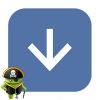
Полноценный быстрый торрент клиент для Андроид устройств с дополнительными функциями Для Android 4.0.3+
Это приложение находит код безопасности завода WPS PIN. Вы можете подключаться к беспроводным сетям, которые разрешили WPS протокол. Приложение было разработано для образовательных целей. В этом приложении вы можете проверить, если ваш маршрутизатор уязвимым или нет соединения через WPS. Если вы обнаружите, что кто-то имеет проблемы с безопасностью, должны немедленно уведомить его. Автор приложения не несёт никакой ответственности за то, как будет использоваться приложение.Информация:
Поддерживаемая ОС: Android 3.0+
Тип установщика: apk
Разработчик: Panagiotis Melas
Релиз: от Vagj
Права Root: Не требуютсяТоррент Поиск WPS PIN — Wifi WPS Plus v3.2.8 Ad-Free подробно:
Видеообзор:
Видео >>>
Изменения в версиях:
3.2.8
Добавлены новые маршрутизаторы — Исправление ошибок
В раздаче:
Новая версия без рекламы и на всякий случай предыдущая.
Установка:
Забросить файл на девайс в любое место и любым файлменеджером под Андройд (к примеру ES проводник) произвести его установку, кликнув по файлу (В настройках безопасности девайса должна стоять галка «Неизвестные источники»). Возможно потребуется удалить ранее установленную версию.
Скриншоты Поиск WPS PIN — Wifi WPS Plus v3.2.8 Ad-Free торрент:
Скачать Поиск WPS PIN — Wifi WPS Plus v3.2.8 Ad-Free через торрент:
Давайте я расскажу о способах подключения ноутбука к сети WiFi без пароля. Такая возможность есть. Притом аналогично можно подключать и смартфоны или компьютеры с модулем WiFi.
Данная статья подходит для всех брендов, выпускающих ноутбуки на Windows 11/10: ASUS, Acer, Lenovo, HP, Dell, MSI, Toshiba, Samsung и прочие. Мы не несем ответственности за ваши действия.
Внимание! Вы можете задать свой вопрос специалисту в конце статьи.
Содержание
- Функция WPS
- Для чего необходима на роутере кнопка WPS, как ей пользоваться?
- Подключение Виндовс 10 к сети Wi-Fi при помощи WPS
- Подключаем смартфон на Андроид к Wi-Fi сети через WPS
Функция WPS
Wi-Fi Protected Setup (WPS) – это функция, которая была создана специально, чтобы обеспечить пользователям упрощенный процесс подключения к сети Wi-Fi. Благодаря опции не нужно вводить пароль. Необходимо только выбрать на устройстве беспроводную сеть, после чего на маршрутизаторе активировать WPS.
Этот способ подключения можно использовать не только в ситуации, когда вы не хотите вводить от сети Wi-Fi пароль, но и когда вы забыли его. Еще способ актуальный, когда вы не знаете пароль, но у вас имеется доступ к маршрутизатору. Данную функцию рекомендуется отключать, если проявляются различные проблемы по ходу подключения к беспроводной сети, или для безопасности.
Для чего необходима на роутере кнопка WPS, как ей пользоваться?
Используется кнопка для активации WPS технологии. Такая кнопка имеется почти на всех маршрутизаторах. Зачастую она подписана WPS. На скриншоте ниже показано, как выглядит эта кнопка на роутере D-Link.
Довольно часто кнопка совмещена с опцией сброса настроек маршрутизатора. Это можно встретить на маршрутизаторах компании TP-LINK.

Не знаешь как решить проблему в работе своего гаджета и нужен совет специалиста? На вопросы отвечает Алексей, мастер по ремонту смартфонов и планшетов в сервисном центре.Напиши мне »
Следует быть осторожным, кнопку «WPS/RESET» не нужно долго держать нажатой. Подержав ее приблизительно 5 секунд, к заводским будут сброшены настройки роутера.
На скриншоте ниже показано, какой вид имеет кнопка включения WPS на роутерах компании ZyXel.
Подключение Виндовс 10 к сети Wi-Fi при помощи WPS
Wi-Fi маршрутизатор должен поддерживать WPS. Включаем маршрутизатор и выполняем следующую инструкцию:
После подключения у вас будет доступ в интернет. Данная процедура разовая. Вам не нужно каждый раз нажимать на кнопку WPS, чтобы персональный компьютер подключить к сети Wi-Fi.
Если при подключении отсутствует надпись, что можно подключиться к сети, используя кнопку на маршрутизаторе, то значит технология подключения по WPS в настройках роутера отключена. Для ее активации следует перейти в соответствующий раздел роутера, а затем включить ее.
Читайте Android не подключается к WiFi
Подключаем смартфон на Андроид к Wi-Fi сети через WPS
Андроид смартфон можно подключить к сети Wi-Fi через WPS. Для этого переходим на Android гаджете в настройки Wi-Fi, затем нажимаем на кнопку с тремя точками.
После этого будет продемонстрировано небольшое меню. Там необходимо выбрать вкладку «Кнопка WPS». Нажимаем на эту кнопку, чтобы запустить процесс подключения при помощи WPS. Эта кнопка в меню эмулирует нажатие на модеме аппаратной кнопки WPS.
Затем индикатор подключения отобразится на экране. Теперь нужно только нажать на роутере на кнопку WPS, а потом приблизительно на 3 – 4 секунды задержать ее нажатой.
Андроид еще примерно 10 секунд подумает, а на экране отобразится сообщение, что вы подключились к указанной сети Wi-Fi.
АвторМастер Николай
Инженер по ремонту мобильной и компьютерной техники в специализированном сервисном центре, г. Москва. Непрерывный опыт работы с 2010 года.
Есть вопросы? Задавайте в комментариях к статье. Отвечать стараюсь максимально быстро вам на указанную почту. Каждый случай индивидуален и поэтому очень важно, чтобы вы максимально расписали свою проблему и какая у вас модель устройства.
Это приложение находит код безопасности завода WPS PIN.
Вы можете подключаться к беспроводным сетям, которые позволили WPS протокол.
Приложение было разработано для образовательных целей.
В этом приложении вы можете проверить, если ваш маршрутизатор уязвимым или нет соединения через WPS.
Если вы обнаружите, что кто-то имеет проблемы с безопасностью, должны немедленно уведомить его.
Я не ношу никакой ответственности за то, как будет использоваться приложение.
Файл проверен Dr.Web
Дата выпуска: 22 июня 2018
Последнее обновление от: 04 сентября 2021
Разработчик: Panagiotis Melas
Маркет: Google Play
Совместимость: 2.2+/3.0+
Язык интерфейса: русский
Root: нет
Состояние:
Внимание! У вас нет прав для просмотра скрытого текста.
DimonVideo.ru ВКонтакте
Список изменений:
— Добавлены новые маршрутизаторы
— Улучшения
— Исправление ошибок.
Форум: Программы под Android
Похожие файлы
Комментарии 1

Если коротко и на простом языке, то WPS (Wi-Fi Protected Setup) – это технология, которая разработана специально для упрощения подключения устройств к Wi-Fi сети.
С помощью WPS можно подключать устройства к Wi-Fi роутеру без необходимости вводить пароль от беспроводной сети. Что очень удобно. Также рекомендую ознакомиться с выпуском «Как включить Wi-Fi в Windows 10 если нет кнопки Wi-Fi»?
Содержание статьи
- 1 Для чего нужна кнопка WPS на роутере и как ей пользоваться?
- 2 Как подключить Android смартфон к Wi-Fi через WPS
- 3 Как подключить компьютер на Windows 10 к Wi-Fi через WPS
- 3.1 Как подключиться к Wi-Fi БЕЗ ПАРОЛЯ
Кнопка нужна для активации технологии WPS. Есть такая кнопка практически на всех маршрутизаторах. Подписана она как правило WPS. Выглядит примерно вот так на роутере D-Link.
Не редко, кнопка совмещена с функцией сброса настроек маршрутизатора. Очень часто такое встречается на маршрутизаторах от TP-LINK.
Будьте осторожны, не держите долго нажатой кнопку «WPS/RESET». Подержав ее примерно 5 секунд, настройки вашего роутера будут сброшены к заводским.
А на новых роутерах от компании ZyXel, кнопка включения функции WPS выглядит вот так.
Как подключить Android смартфон к Wi-Fi через WPS
Для того чтобы подключить Андроид смартфон к Wi-Fi сети через WPS нужно зайти в настройки Wi-Fi на Андроиде и кликнуть по кнопке с тремя точками.
После этого откроется небольшое меню. Здесь нужно выбрать пункт «Кнопка WPS». Нажатие на данную кнопку запустит процесс подключения через WPS. Фактически данная кнопка в меню эмулирует нажатие аппаратной кнопки WPS.
После этого на экране появится индикатор подключения.
Теперь осталось только нажать на кнопку WPS на роутере и задержать ее нажатой примерно на 3-4 секунды.
После этого Андроид смартфон подумает еще около 10 секунд и на экране появится сообщение о том, что вы подключились к выбранной Wi-Fi сети.
Как подключить компьютер на Windows 10 к Wi-Fi через WPS
На настольном компьютере подключение через WPS происходит даже проще чем на Андроид смартфоне. Для примера продемонстрируем, как это происходит на ноутбуке с операционной системой Windows 10.
Для начала вам нужно кликнуть по значку Wi-Fi на панели задач. После того, как откроется список доступных сетей, нужно найти ту сеть, к которой вы хотите подключиться, выбрать ее и нажать на кнопку «Подключение».
После этого откроется окно для ввода пароля. Если на роутере включен WPS, то под строкой для ввода пароля будет написано, что к сети можно подключиться, нажав кнопку WPS на роутере.
Делаем так как написано. Нажимаем на кнопку и удерживаем ее до тех пор, пока не появится сообщение об получении параметров от роутера.
После получения параметров от роутера появится окно с индикатором подключения.
И через несколько секунд ноутбук подключен к Wi-Fi.
Если у Вас нет данной надписи при подключении, то значит в настройках роутера технология подключения по WPS отключена. Чтобы появилась возможность такого подключения необходимо зайти в настройки вашего роутера и включить ее.
Как подключиться к Wi-Fi БЕЗ ПАРОЛЯ
Кстати! Если Вы вдруг забыли пароль для подключения к своему Wi-Fi роутеру, то ознакомьтесь с ЭТИМ ВЫПУСКОМ!
А на сегодня все! Напишите пожалуйста в комментариях получилось ли у вас подключиться к вай фай с помощью технологии WPS.
А также подписывайтесь на канал, если еще не подписаны и не забудьте нажать на колокольчик, чтобы получать оповещения о новых выпусках.